Windows Defender ist die von Microsoft angebotene Lösung, um Windows-Computer standardmäßig zu schützen.
Es sind einige Fehler bekannt, die Windows Defender in früheren Versionen für Windows 10 gemeldet hat. Seit Windows 10 hat das Microsoft-Team jedoch hart daran gearbeitet, die gesamte Struktur von Defender zu verbessern und sicherzustellen, dass wir ruhig schlafen können.
In der neuen Version von Windows, die vor weniger als zwei Wochen gestartet wurde, können wir auf ein neues Tool namens Windows Defender Offline zählen . Denken Sie daran, dass Windows Defender mit anderen Anwendungen des Betriebssystems Windows 10 zusammenarbeitet. Wenn diese Probleme verursachen, können Sie Ihre Benachrichtigungen in der Jubiläumsversion deaktivieren .
1. Was ist Windows Defender Offline?
Windows Defender Offline ist ein Tool zur Untersuchung des Computers auf Bedrohungen . Es ist leistungsstark und sicher, sodass wir es ausführen können, wenn der Computer offline ist. Dies kann in einer sicheren Umgebung ausgeführt werden, ohne dass das Betriebssystem gestartet werden muss.
Grundsätzlich ist Windows Defender Offline ein Antivirenprogramm, das in Windows 10 integriert und sehr einfach auszuführen ist.
Um auf dem Laufenden zu bleiben, sollten Sie unseren YouTube-Kanal abonnieren. ABONNIEREN
- Wenn wir den Verdacht haben, dass unser Windows 10-Computer möglicherweise Malware enthält, die versteckt ist, von der von uns installierten Antivirensoftware jedoch nicht erkannt wird.
- Wenn das System Meldungen ausgibt, dass Windows Defender aufgrund von Rootkits oder Malware offline ausgeführt wird.
- Erhöhung der Gesamtsicherheit des Systems.
2. Windows Defender ist in der Windows 10 Anniversary-Version offline
Für diese Studie verwenden wir das neueste Update von Windows 10 und führen zum Offline-Ausführen von Windows Defender den folgenden Prozess aus:
Wir greifen vom Startmenü auf die Option Konfiguration zu, dort wählen wir die Option Update und Sicherheit: 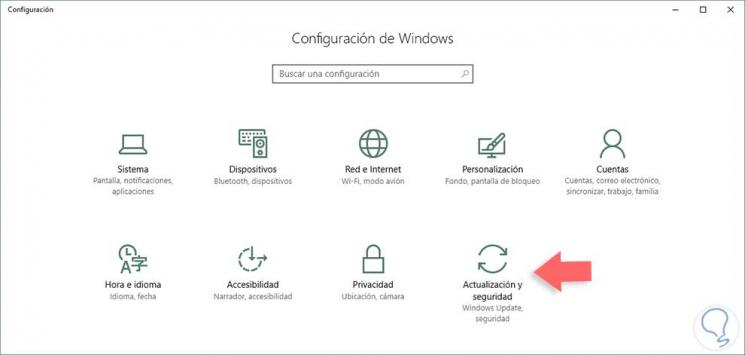
Dort wählen wir die Option Windows Defender und sehen, dass einige Optionen angezeigt werden. Dort scrollen wir nach unten und sehen die Option Windows Defender Offline:
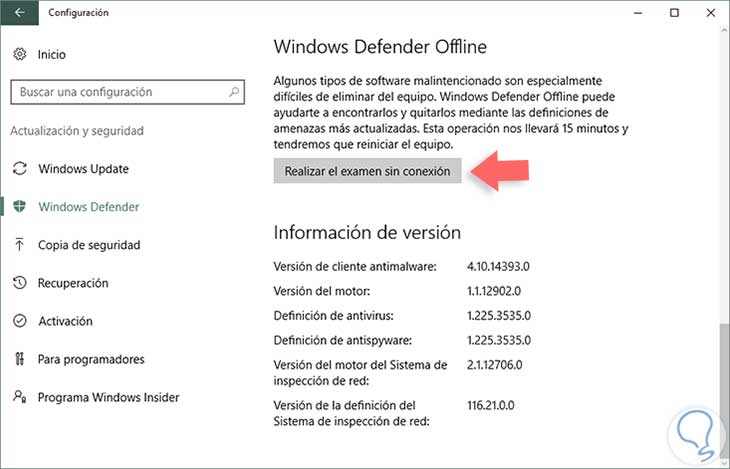
Dort klicken wir auf die Schaltfläche “Prüfung ohne Verbindung durchführen” und der Computer wird automatisch neu gestartet und Windows Defender Offline startet den Scanvorgang .
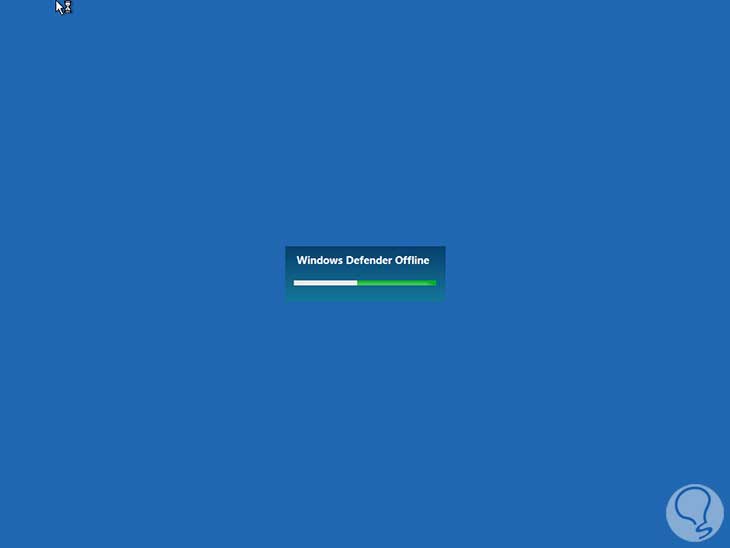
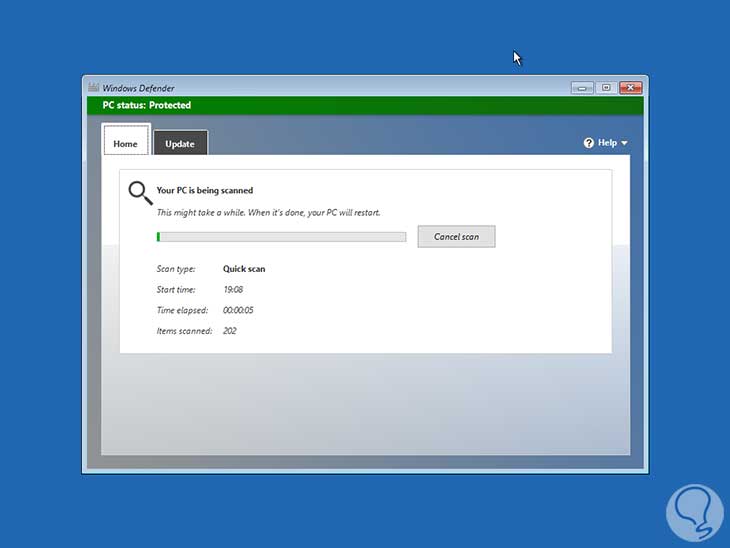
Wie bereits erwähnt, dauert der Scanvorgang zwischen 15 und 20 Minuten. Wenn Windows Defender Offline Malware findet, werden wir aufgefordert, diese von der Konsole zu entfernen (wie bei allen Antivirenprogrammen). Andernfalls wird das Gerät nach dem Ausführen des Scans automatisch neu gestartet. Wir können wieder zu Windows Defender gehen und sehen das Ergebnis des Scans:
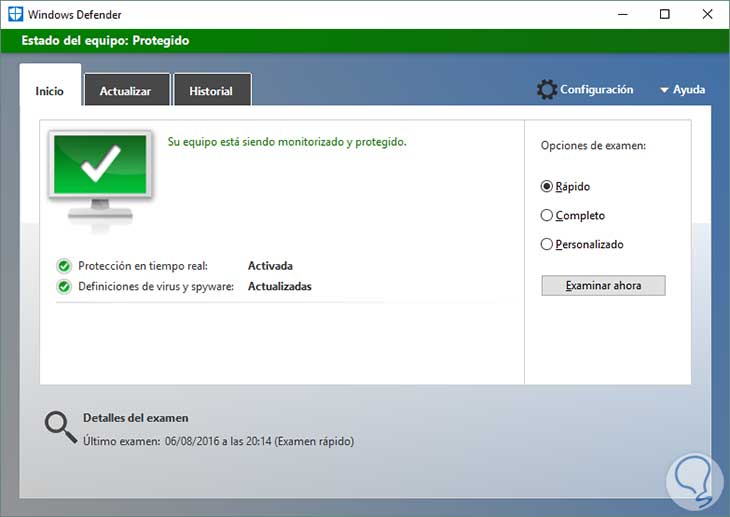
Wenn wir auf die Registerkarte Verlauf klicken, sehen wir alle Arten von analysierten Elementen.
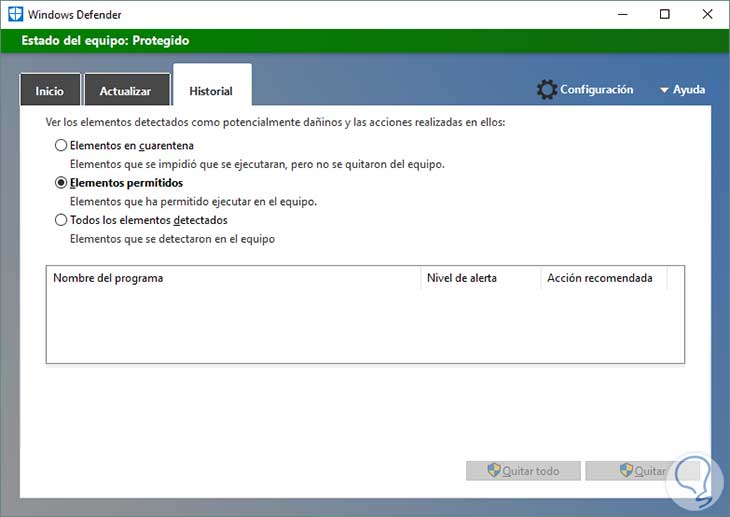
3. Windows Defender offline in Windows 7, 8
Da wir wissen, dass Windows Defender Offline in Windows 10 standardmäßig installiert ist, können wir dieses Tool auch in Windows 7 oder Windows 8 ausführen. Um Windows Defender Offline in einer Windows 7- oder 8-Umgebung auszuführen, führen wir dies in diesem Fall in Windows aus 7) Um das Tool herunterzuladen, müssen wir auf den folgenden Link gehen: Windows Defender offline herunterladen .
Dort müssen wir die richtige Version für unser Betriebssystem auswählen (32 oder 64 Bit). Sobald wir es heruntergeladen haben, führen wir die Datei durch Doppelklick aus und wir werden folgendes sehen:
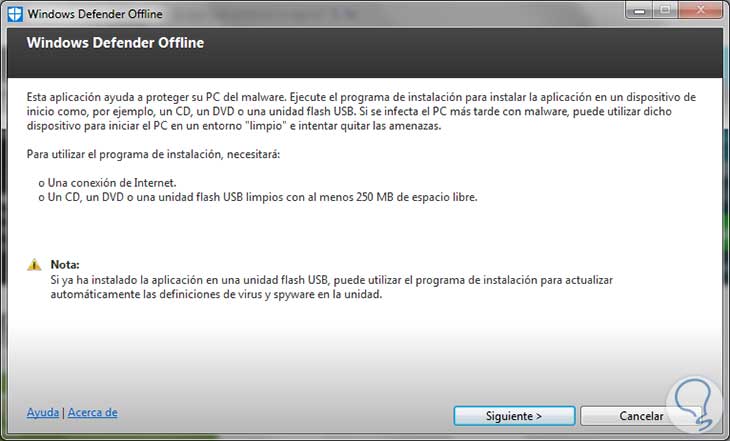
Wir klicken auf Weiter, um die Bedingungen der Lizenz zu akzeptieren. Später sehen wir das nächste Fenster, in dem wir auswählen müssen, wo die bootfähige Windows Defender Offline-Datei erstellt werden soll.
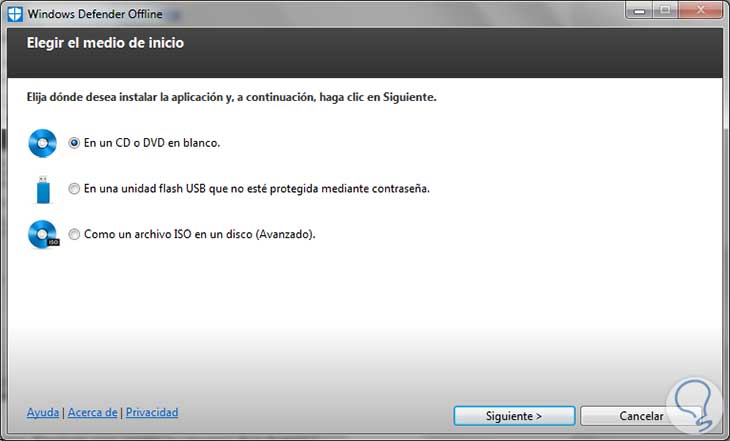
In unserem Fall wählen wir die Option. Drücken Sie auf einem USB-Stick auf Weiter und wählen Sie die entsprechende Einheit:
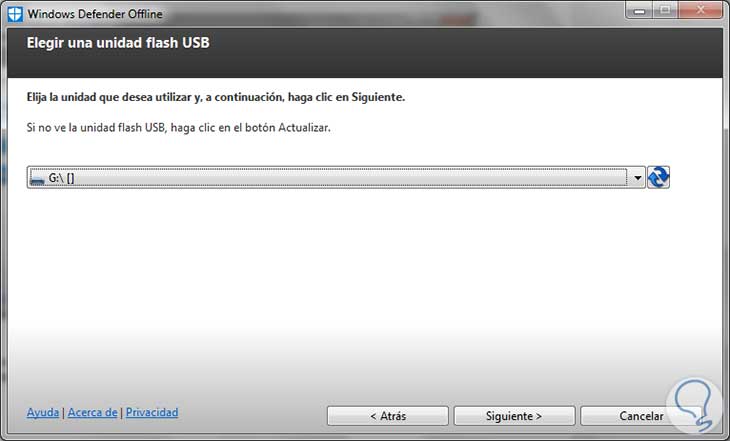
Klicken Sie erneut auf Weiter, und es wird eine Warnmeldung zur Formatierung des Geräts angezeigt:
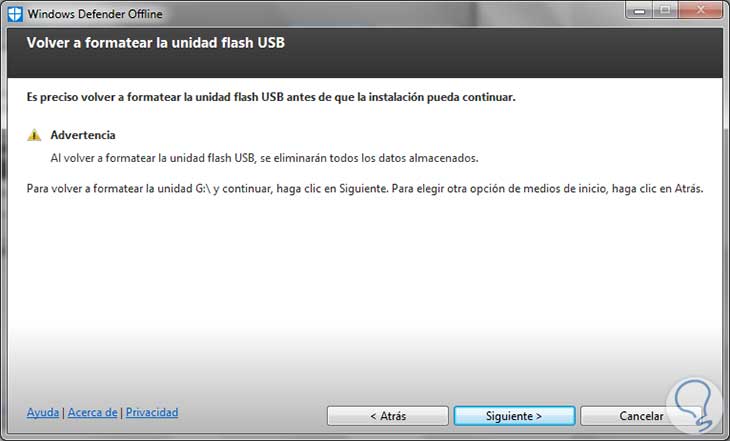
Wenn Sie sicher sind, dass das Format auf das Gerät angewendet wird, klicken Sie auf Weiter, und starten Sie den Prozess des Herunterladens von Dateien und des Erstellens des bootfähigen USB.
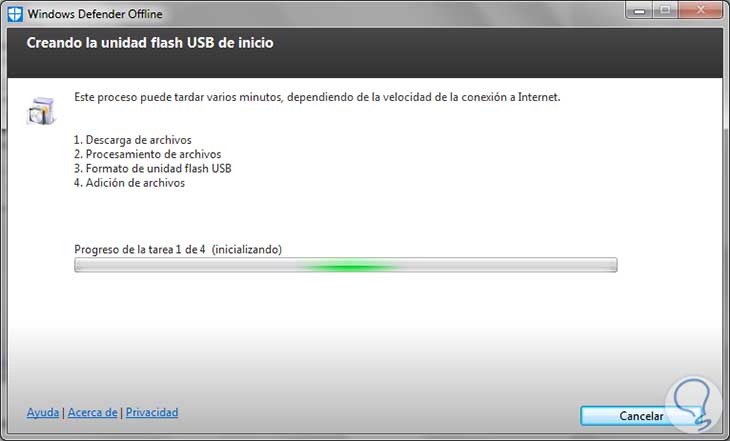
Sobald der Vorgang abgeschlossen ist, starten wir unseren Computer neu, sodass der Start vom USB-Speicher aus möglich ist, und sehen, dass der Windows Defender-Offline-Prozess gestartet wird . Auf diese Weise können wir Windows Defender offline in Windows 7- und Windows 8-Umgebungen implementieren.
Wir haben verstanden, wie das Windows Defender-Offline-Tool die Sicherheitsstufe und damit die Stabilität von Windows in den verschiedenen Versionen unterstützt und so die Verbreitung von Malware und anderen Sicherheitslücken verhindert.
Wenn Sie andere TOP-Anti-Malware ausprobieren möchten, lesen Sie das folgende Tutorial: Hitman Pro und MalwareBytes . Und zum Schluss bringen wir einen Artikel über Malware:
So schützen Sie sich vor Malware
